Pages – Benutzerhandbuch für iPad
- Willkommen
-
- Einführung in Pages
- Textverarbeitungs- oder Seitenlayoutdokument?
- Einführung in Bilder, Diagramme und andere Objekte
- Suchen nach einem Dokument
- Öffnen eines Dokuments
- Sichern und Benennen eines Dokuments
- Drucken eines Dokuments oder eines Umschlags
- Kopieren von Text und Objekten zwischen Apps
- Grundlegende Touchscreen-Gesten
- Verwenden des Apple Pencil in Pages
- Erstellen eines Dokuments mit VoiceOver
-
- Festlegen des Papierformats und der Ausrichtung
- Einstellen von Dokumenträndern
- Festlegen gegenüberliegender Seiten
- Hinzufügen, Neuanordnen und Löschen von Seiten
- Vorlagenseiten
- Hinzufügen von Seitenzahlen
- Ändern des Seitenhintergrunds
- Hinzufügen eines Rahmens um eine Seite
- Hinzufügen von Wasserzeichen und Hintergrundobjekten
-
- Rechtschreibprüfung
- Nachschlagen von Wörtern
- Suchen und Ersetzen von Text
- Automatisches Ersetzen von Text
- Anzeigen der Wortanzahl und anderer Statistiken
- Hinzufügen von Anmerkungen zu einem Dokument
- Festlegen deines Autornamens für Kommentare
- Markieren von Text
- Hinzufügen und Drucken von Kommentaren
- Protokollieren von Änderungen
- Copyright

Einführung in Bilder, Diagramme und andere Objekte in Pages auf dem iPad
Bei einem Objekt handelt es sich um ein beliebiges Element, das du auf einer Seite platzierst. Tabellen, Diagramme, Textfelder, Formen und Fotos sind Beispiele für Objekte. Wenn du auf ![]() in der Symbolleiste und anschließend auf eine Taste tippst, werden verschiedene Stile von Tabellen, Diagrammen, Formen und Medien angezeigt, die du auf den Seiten hinzufügen kannst.
in der Symbolleiste und anschließend auf eine Taste tippst, werden verschiedene Stile von Tabellen, Diagrammen, Formen und Medien angezeigt, die du auf den Seiten hinzufügen kannst.
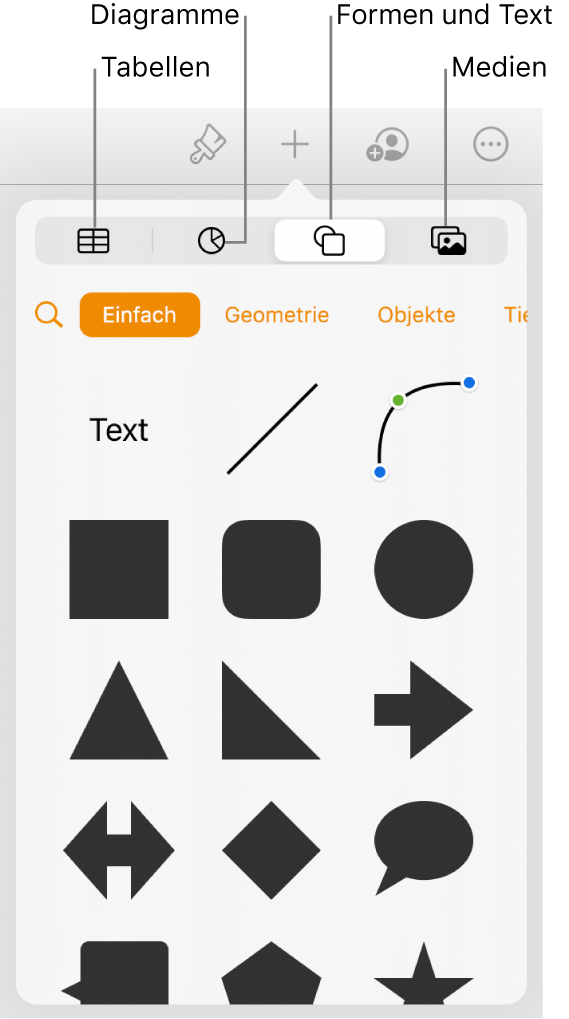
Du kannst das Aussehen eines Objekts ändern, indem du einzelne Attribute des Objekts ändern (z. B. Füllfarbe, Rahmen, Schatten und mehr). Wenn du das Erscheinungsbild eines Objekts schnell ändern möchtest, kannst du einen vordefinierten Objektstil auf das Objekt anwenden. Objektstile sind Kombinationen verschiedener Attribute, die zu der von dir verwendeten Vorlage passen.
Tippe auf ![]() , um die Steuerelemente zum Ändern des Aussehens von Objekten einzublenden. Jedes Objekt verfügt über eigene Formatierungsoptionen. Wenn du z. B. eine Form auswählst, werden nur die Steuerelemente zum Formatieren von Formen angezeigt.
, um die Steuerelemente zum Ändern des Aussehens von Objekten einzublenden. Jedes Objekt verfügt über eigene Formatierungsoptionen. Wenn du z. B. eine Form auswählst, werden nur die Steuerelemente zum Formatieren von Formen angezeigt.
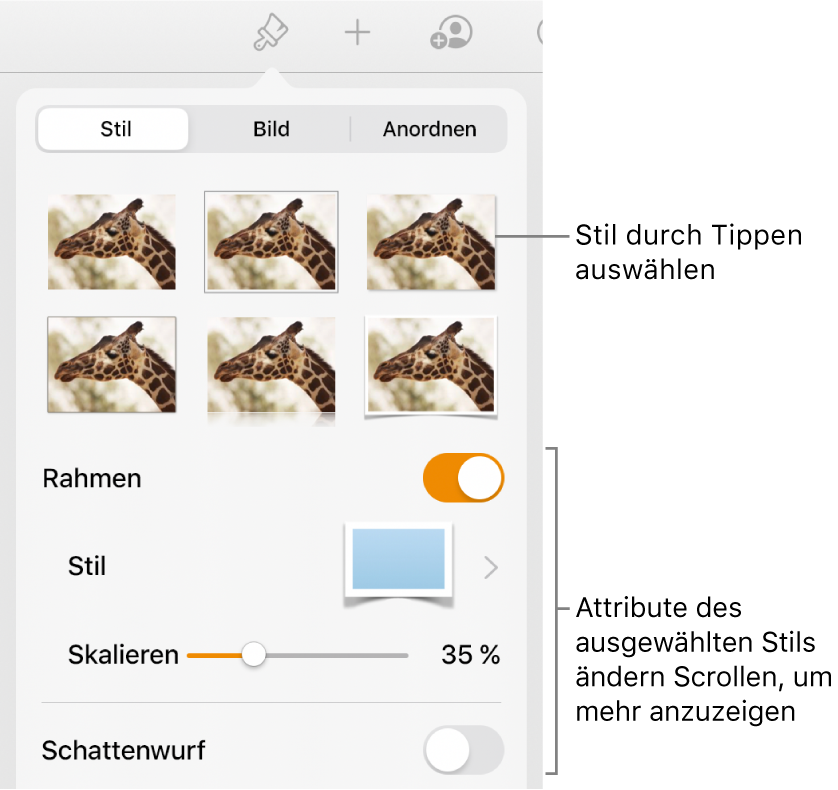
Du kannst Objekte in Ebenen anordnen, ihre Größe ändern und steuern, wie Text auf der Seite um sie fließt. Du hast beispielsweise die Möglichkeit, Text um ein Objekt fließen zu lassen oder ein Objekt eingebunden zu platzieren, sodass es sich in derselben Zeile wie der Text befindet und sich mit dem Text bewegt, während du schreibst. Einige Objekte können auch eingebunden im Text in einem Textfeld oder einer Form verschachtelt sein.